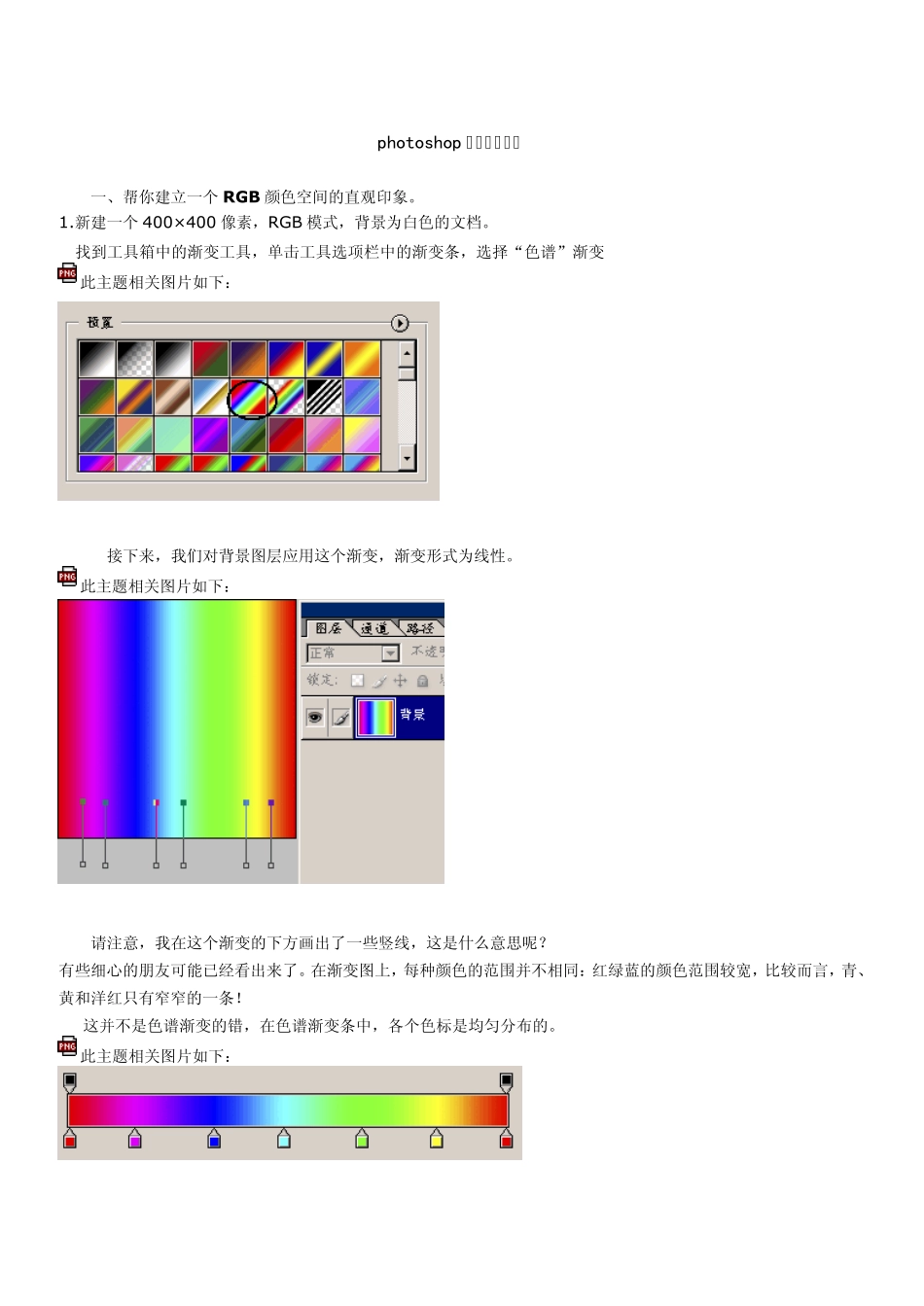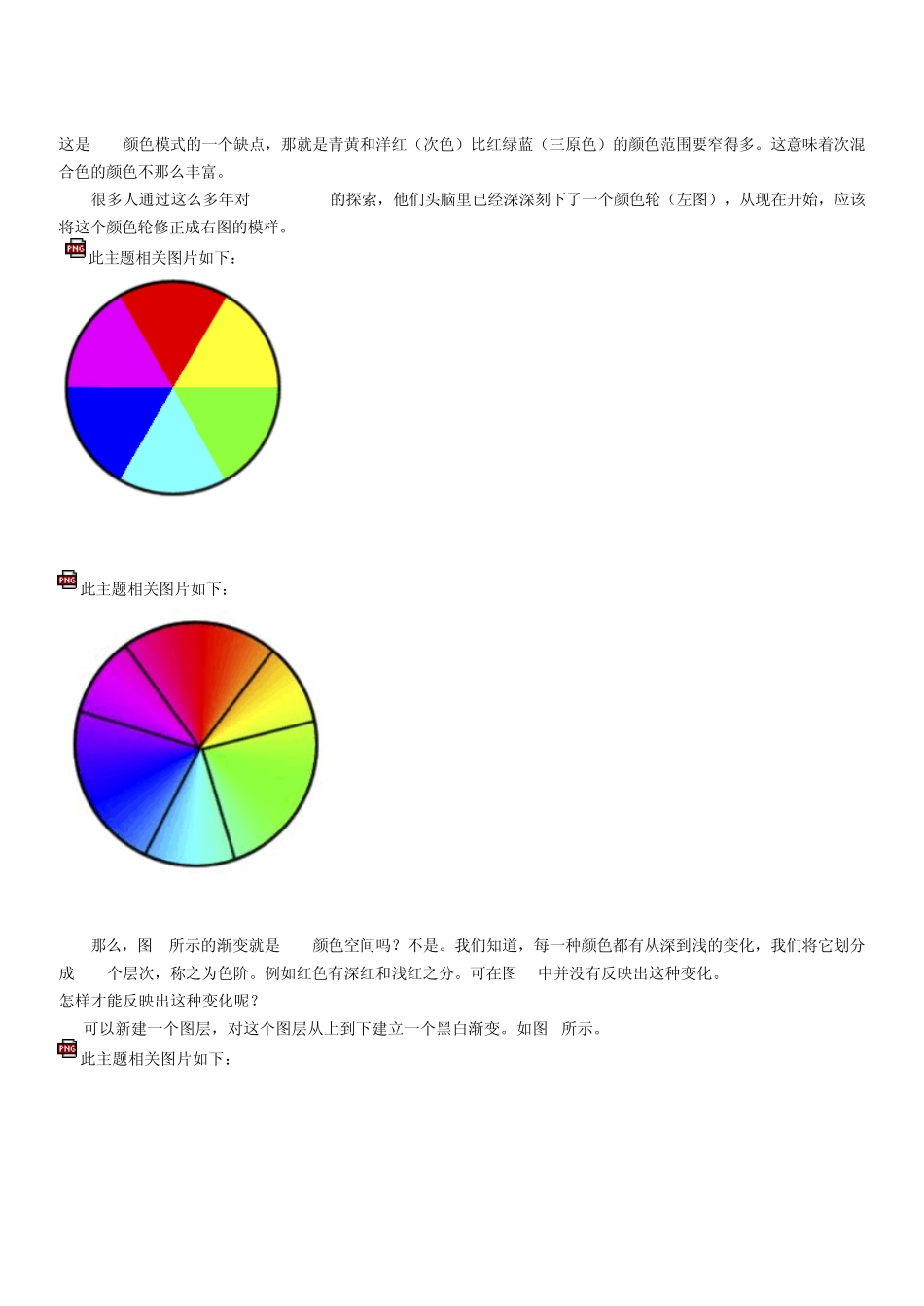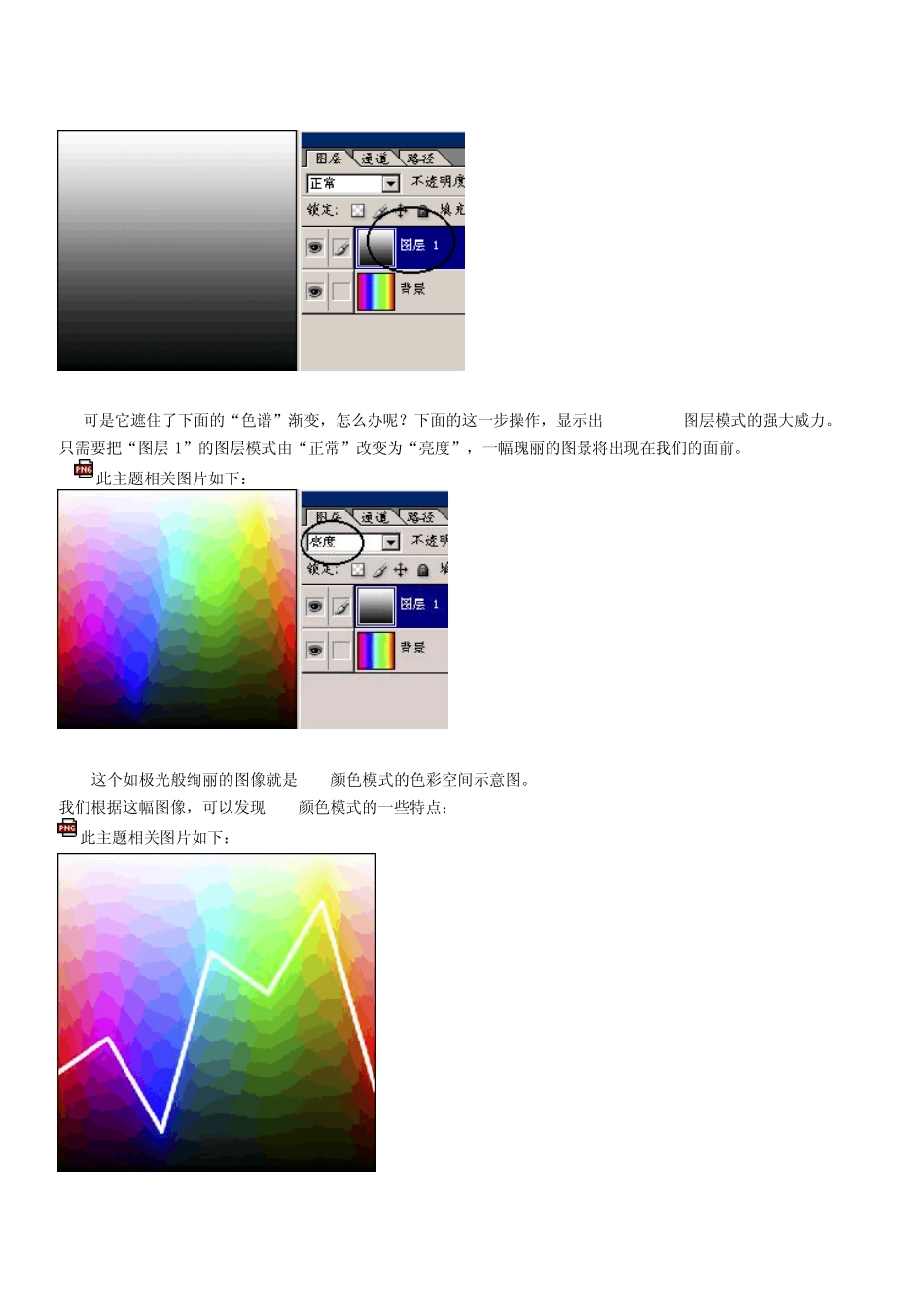photoshop 颜色设置详解 一、帮你建立一个RGB 颜色空间的直观印象。 1.新建一个400×400 像素,RGB 模式,背景为白色的文档。 2.找到工具箱中的渐变工具,单击工具选项栏中的渐变条,选择“色谱”渐变 此主题相关图片如下:01.png 3.接下来,我们对背景图层应用这个渐变,渐变形式为线性。 此主题相关图片如下:02.png 请注意,我在这个渐变的下方画出了一些竖线,这是什么意思呢? 有些细心的朋友可能已经看出来了。在渐变图上,每种颜色的范围并不相同:红绿蓝的颜色范围较宽,比较而言,青、黄和洋红只有窄窄的一条! 这并不是色谱渐变的错,在色谱渐变条中,各个色标是均匀分布的。 此主题相关图片如下:03.png 这是RGB颜色模式的一个缺点,那就是青黄和洋红(次色)比红绿蓝(三原色)的颜色范围要窄得多。这意味着次混合色的颜色不那么丰富。 很多人通过这么多年对 Photoshop的探索,他们头脑里已经深深刻下了一个颜色轮(左图),从现在开始,应该将这个颜色轮修正成右图的模样。 此主题相关图片如下:04-1.png 此主题相关图片如下:04-2.png 那么,图 2所示的渐变就是RGB颜色空间吗?不是。我们知道,每一种颜色都有从深到浅的变化,我们将它划分成 256个层次,称之为色阶。例如红色有深红和浅红之分。可在图 2中并没有反映出这种变化。 怎样才能反映出这种变化呢? 4. 可以新建一个图层,对这个图层从上到下建立一个黑白渐变。如图5所示。 此主题相关图片如下:05.png 可是它遮住了下面的“色谱”渐变,怎么办呢?下面的这一步操作,显示出 Photoshop图层模式的强大威力。5. 只需要把“图层 1”的图层模式由“正常”改变为“亮度”,一幅瑰丽的图景将出现在我们的面前。 此主题相关图片如下:06.png 这个如极光般绚丽的图像就是RGB颜色模式的色彩空间示意图。 我们根据这幅图像,可以发现 RGB颜色模式的一些特点: 此主题相关图片如下:07.png 你也许注意到我在这幅图像上画出了一条白色的折线。它有什么意义呢?如果和图3的色谱渐变对照一下,你会发现这条折线上的颜色就是色谱渐变上的所有颜色。这条线并不是如我们想像的是一条直线,而是一条折线。 折线揭示出这些代表性的颜色(三原色和三次色)的亮度并不相同。次色总是比生成它的基色中的任意一种颜色更加明亮些。例如青色比合成它的蓝色和绿色都要明亮。 很多人可能会对这个图很陌生。其实,如果是个很细心的人,你一定在Photoshop见到过...